삼성 인터넷 사이트 차단 설정하는 방법 (+악성 사이트 알림 받기)
안녕하세요, 짱우이야기입니다. 오늘은 삼성 인터넷 사이트 차단 방법에 대해서 알아보도록 하겠습니다. 갤럭시 스마트폰에는 기본으로 삼성 인터넷 브라우저 앱이 설치되어 있습니다.
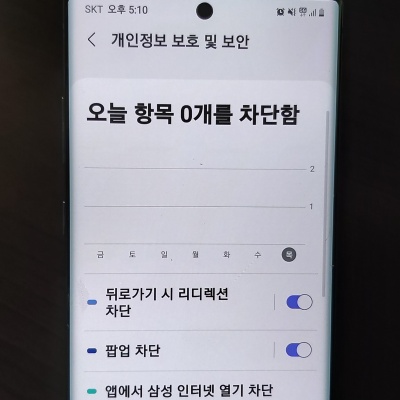
그래서 많은 분들이 이 어플을 이용해 필요한 정보를 검색하거나 서비스를 이용하시는데요. 그런데 종종 뉴스 기사 등을 보고, 뒤로 가기 눌렀을 때 원하지 않는 웹페이지로 이동하게 되는 경우가 있습니다.
이런 경우를 리디렉션이 걸렸다고 표현하는데요. 다행히도 삼성 측에서는 개인정보 보호를 강화하기 위한 목적으로 리디렉션을 차단하는 기능을 새로 개발했다고 합니다.
개인적으로 저도 차단 기능을 항상 사용하고 있는데요. 리디렉션에 걸리게 되면 전혀 엉뚱한 페이지로 이동하게 되는데 이런 걸 원하시는 분들은 거의 없을 거라 생각합니다.
그러니 인터넷을 사용하다가 이상한 사이트로 들어갔었던 경험이 있다면 이 기능을 꼭 이용해 보시는 것을 권장드립니다.
삼성 인터넷 사이트 차단 방법
삼성 인터넷의 웹사이트 차단 기능은 구버전에서는 동작하지 않을 수 있으니 최신 버전으로 업데이트를 먼저 하신 후 진행하시기 바랍니다.
1. 삼성 인터넷 앱 들어가기
우선 갤럭시에 기본적으로 설치된 [인터넷] 앱에 들어가 줍니다.
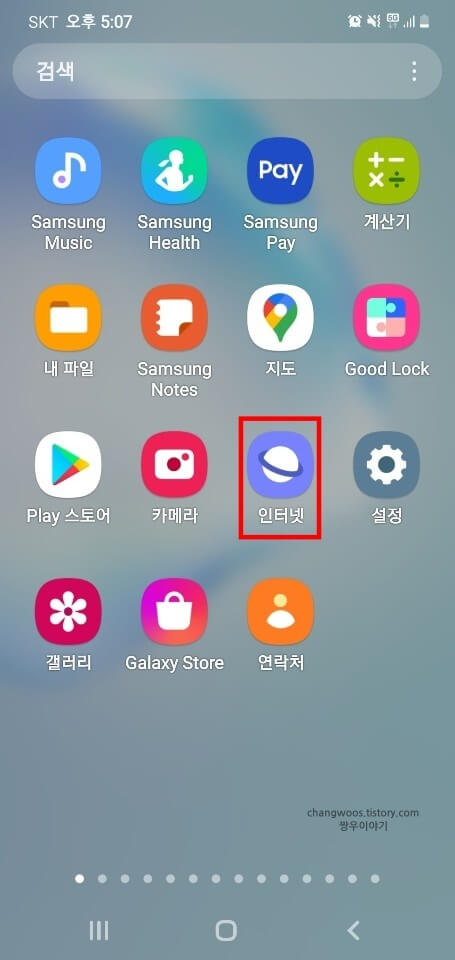
2. 더 보기 아이콘 누르기
그리고 화면 오른쪽 아래에 있는 [더 보기(줄 3개 모양)] 아이콘을 눌러 줍니다.
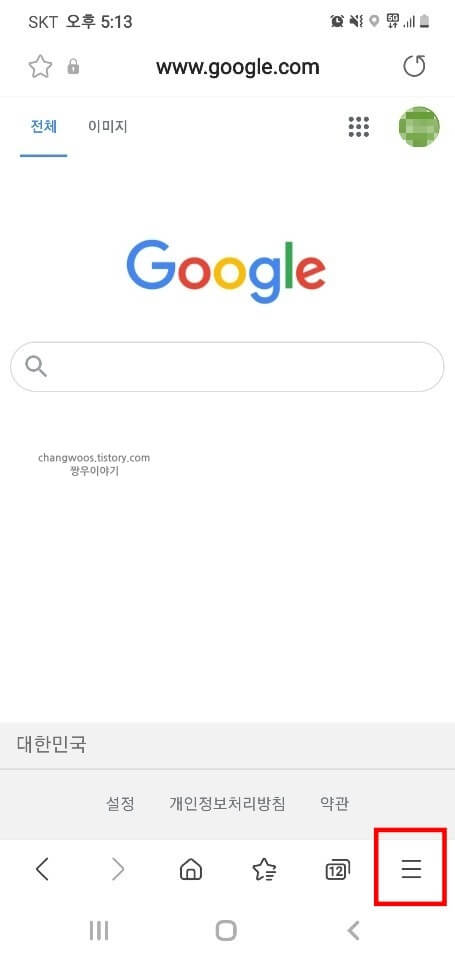
3. 설정 항목 선택
더 보기 아이콘을 터치하게 되면 하단에 팝업 창이 하나 뜨게 되는데요. 여기서 [설정] 항목을 선택해 주시기 바랍니다.
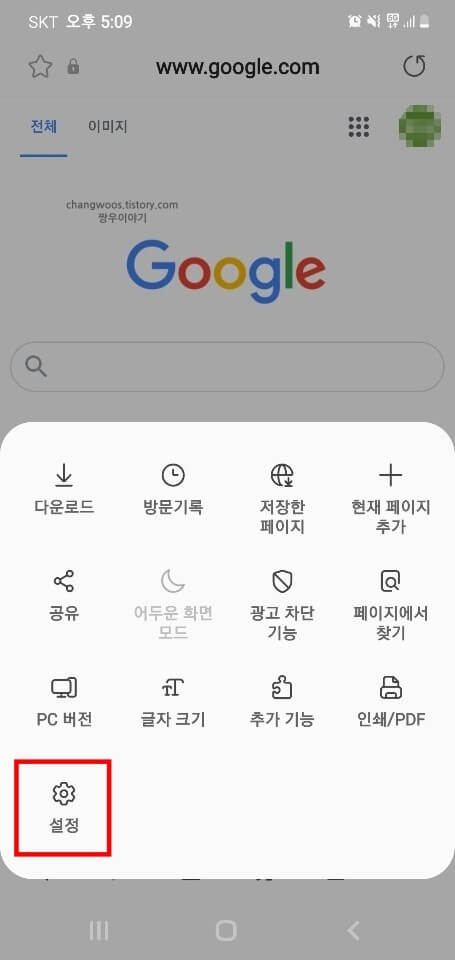
4. 개인정보 보호 및 보안 메뉴 들어가기
다음으로 [개인정보 보호 및 보안] 메뉴를 찾아 들어가 줍니다.
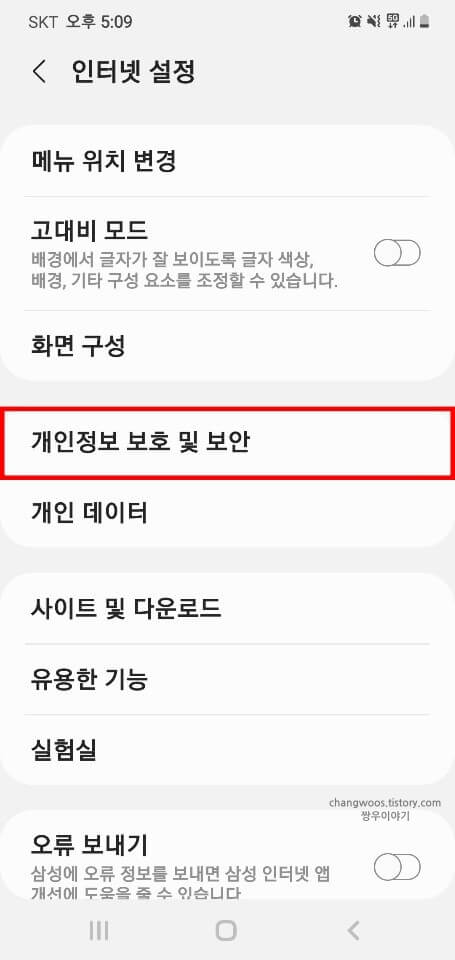
5. 뒤로가기 시 리디렉션 차단 항목 활성화
마지막으로 화면을 아래쪽으로 조금 내려주신 후 [뒤로가기 시 리디렉션 차단] 항목의 활성화 버튼을 터치해 켜주시면 모든 과정이 완료됩니다. 이제 뉴스 기사를 보고, 나가려고 할 때 강제로 이동되는 사이트들은 모두 차단됩니다. 참고로 웹사이트에서 이상한 팝업 창이 너무 많이 뜨는 분들은 바로 밑에 있는 [팝업 차단] 항목도 같이 활성화해주시면 좋을 거 같습니다.
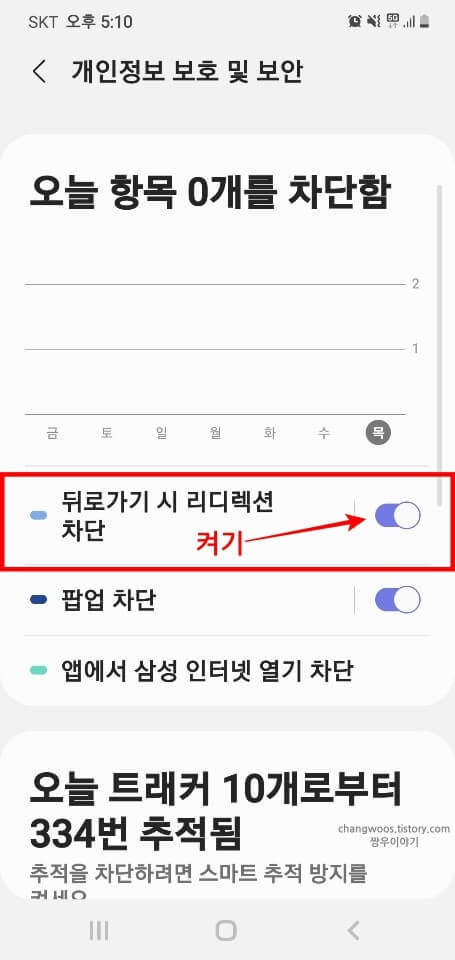
악성 사이트에 들어갔을 때 알림 받는 방법
웹 서핑을 하다 보면 악성 사이트에 들어가게 되는 경우가 생길 수 있는데요. 이런 경우를 대비하기 위해서 바로 경고 알림을 받을 수 있는 기능도 같이 사용하시면 좋습니다.
1. 개인정보 보호 및 보안 화면으로 들어오기
2. 악성 사이트 접속 시 알림 항목 활성화
우선 위의 방법을 참고하셔서 삼성 인터넷 어플 > 더 보기 > 설정 > 개인정보 보호 및 보안 순서로 들어와 주신 후 하단의 [악성 사이트 접속 시 알림] 항목의 활성화 버튼을 켜주시면 됩니다.
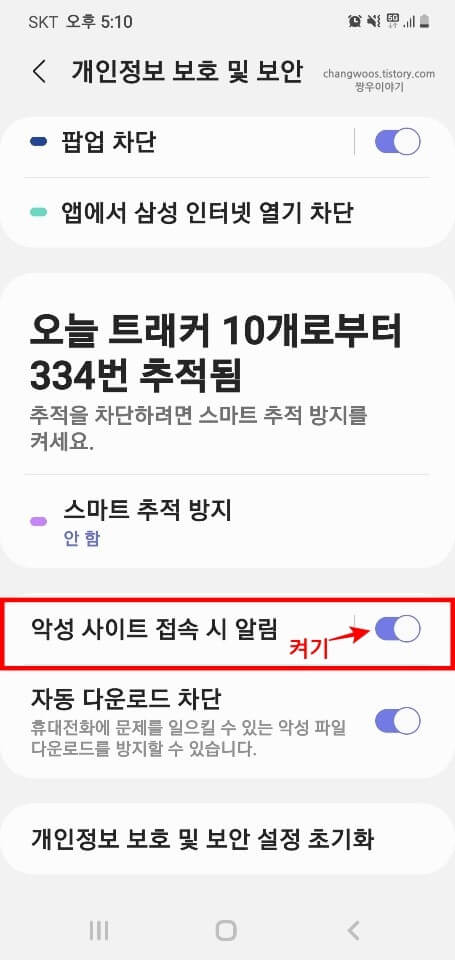
▼ 삼성 인터넷의 검색 기록을 삭제하고 싶다면 아래 방법을 참고하시기 바랍니다.
▼ 갤럭시 스마트폰의 캐시 파일 삭제 방법이 궁금하시다면 아래 글을 참고해 주시기 바랍니다.
마무리 및 정리
지금까지 삼성 인터넷 사이트 차단 방법에 대해서 알아보았습니다. 최근 보이스피싱이나 해킹 등 개인정보와 관련된 문제들이 계속해서 생기고 있는데요. 이런 문제들을 조금이라도 예방하기 위해서라도 리디렉션은 반드시 차단하시기 바랍니다.





